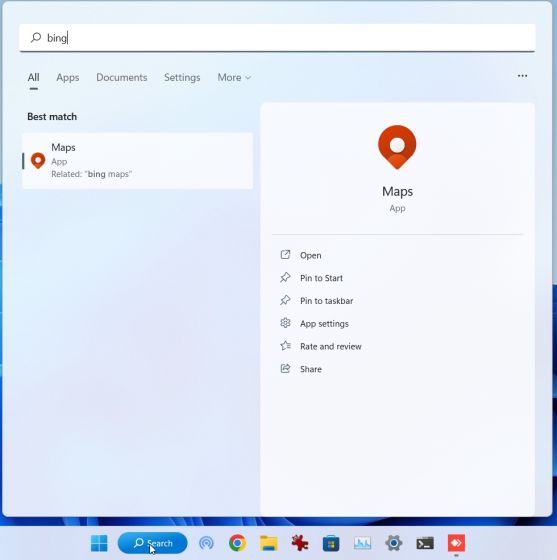Mentre Microsoft sta facendo un lavoro eccezionale migliorando il motore di ricerca Bing con funzionalità AI, alcuni utenti sono seccati dal fatto che la società stia aggiungendo Bing a ogni elemento di Windows. Se apri Windows Search o il menu Start, Bing è sempre pronto ad aiutarti. Tuttavia, per le ricerche locali, non aiuta molto, invece rallenta l’intera esperienza di ricerca. Da non dimenticare, il costante utilizzo di RAM e CPU da parte dei servizi Bing. Quindi, se desideri rimuovere completamente Bing Search da Windows 11 e 10, segui il nostro tutorial di seguito.
Sommario:
Come disabilitare Bing Cloud Search in Windows 11 e 10
1. Apri Windows Search e fai clic sul menu a 3 punti accanto all’icona di Bing.
2. Fare clic su “Impostazioni di ricerca”.
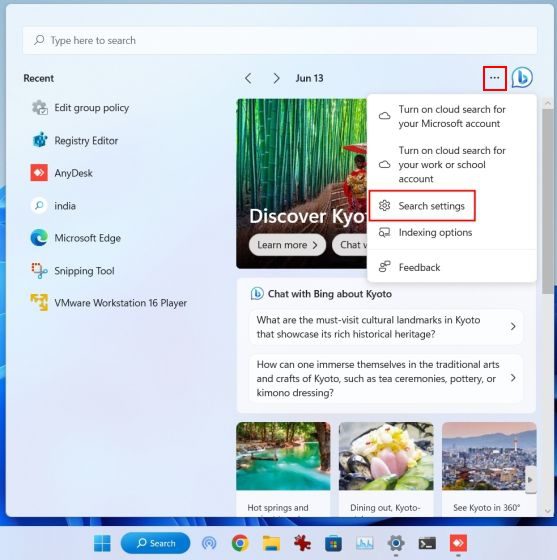
3. In “Ricerca contenuto cloud”, disabilita gli interruttori per “Account Microsoft” e “Account aziendale o scolastico”. Ciò interromperà la personalizzazione dei risultati di ricerca con contenuti online.
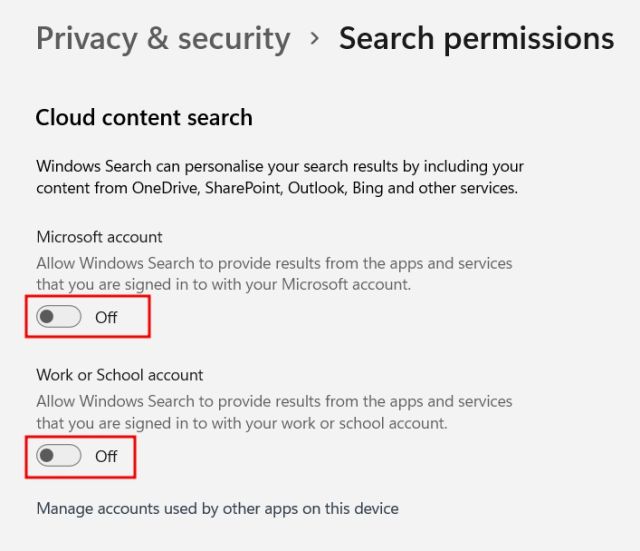
Rimuovere Bing Search da Windows 11 e 10 utilizzando l’editor del registro
1. Prima di tutto, premi una volta il tasto Windows e cerca “registro”. Ora apri l’Editor del Registro di sistema.
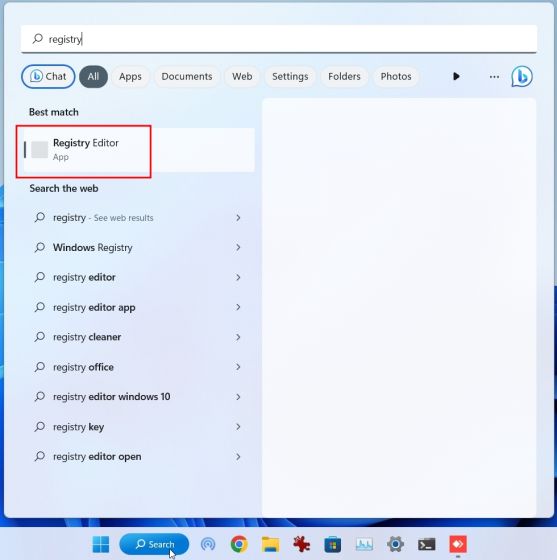
2. Successivamente, incolla il percorso sottostante nella barra degli indirizzi del Registro di sistema e premi Invio.
ComputerHKEY_CURRENT_USERSoftwarePoliciesMicrosoftWindowsExplorer
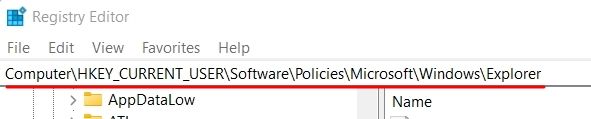
3. Fare clic con il tasto destro su “Explorer” e scegliere Nuovo -> Valore DWORD (32 bit).
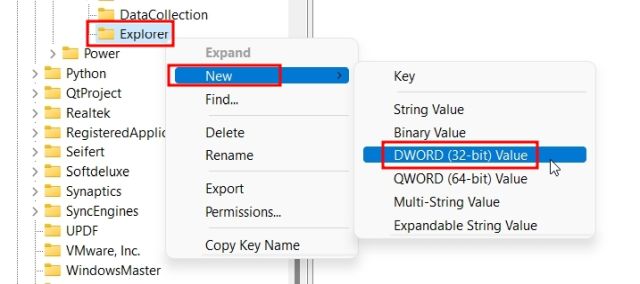
4. Impostare il nome DisableSearchBoxSuggestions.
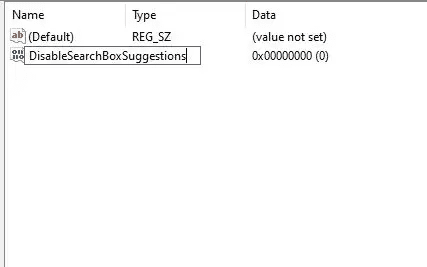
5. Fare doppio clic su di esso e modificare i “Dati valore” su 1 e fare clic su “OK”.
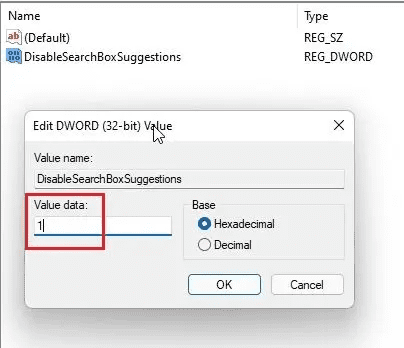
6. Infine, riavvia il PC e Bing Search dovrebbe scomparire da Windows 11/10.
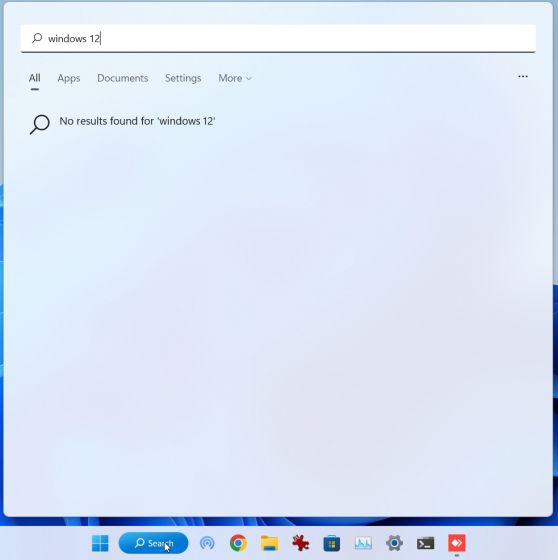
Rimuovere Bing Search da Windows 11 e 10 utilizzando Criteri di gruppo
1. Premi il tasto Windows e cerca “criteri di gruppo”. Ora apri “Modifica criteri di gruppo”.
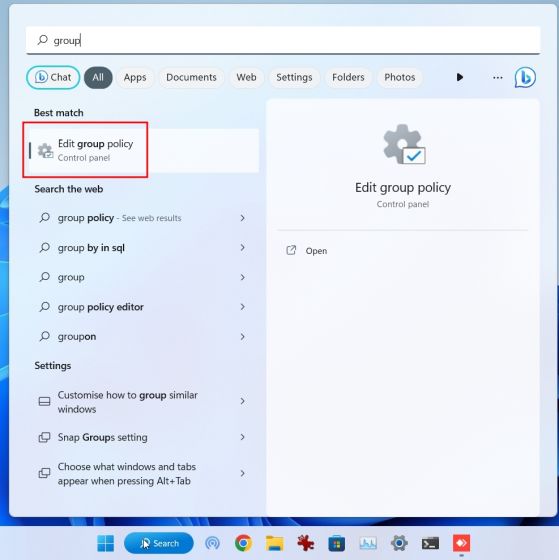
2. Successivamente, in “Configurazione utente”, passare a Modelli amministrativi> Componenti di Windows> Ricerca.
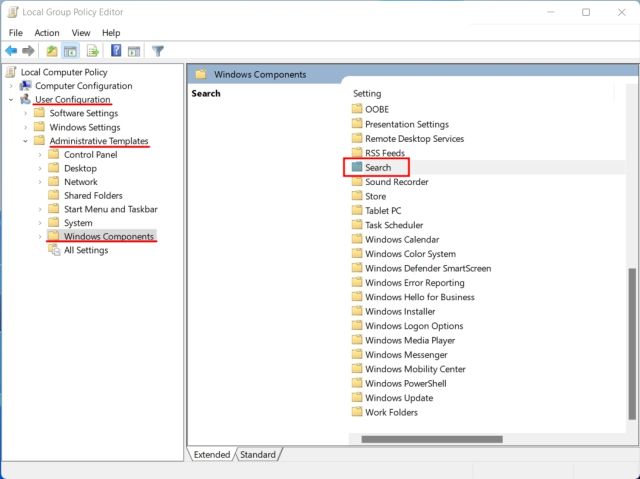
3. Fare doppio clic su “Cerca” per aprirlo. Qui, cerca “Non consentire la ricerca sul Web” e “Non eseguire ricerche sul Web o visualizzare i risultati Web nella Ricerca”.
4. Apri le impostazioni una per una e abilitale.
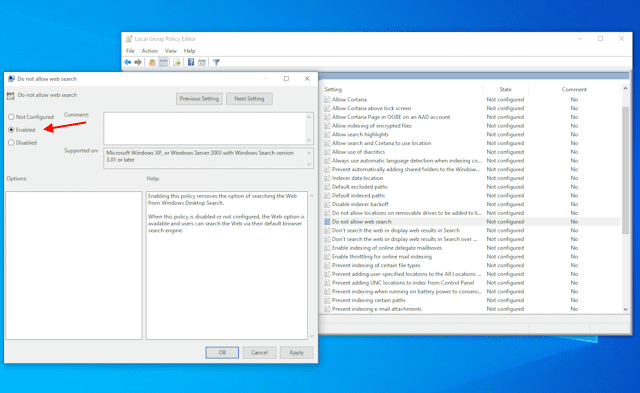
5. Infine, riavvia il tuo PC Windows 11/10 e Bing Search dovrebbe essere rimosso da tutti gli elementi di ricerca, sia nel menu Start, nella barra delle applicazioni o in Esplora file.